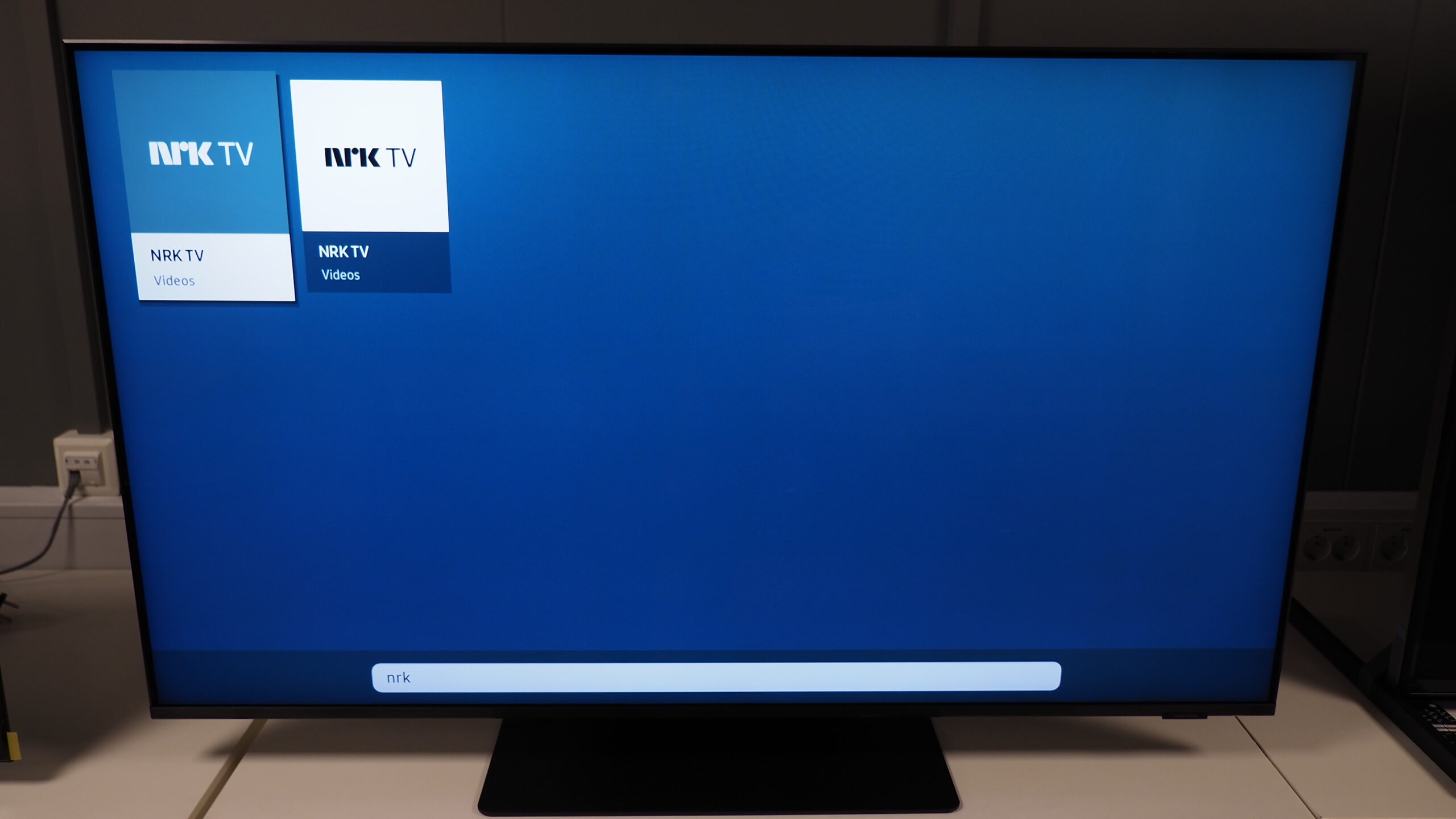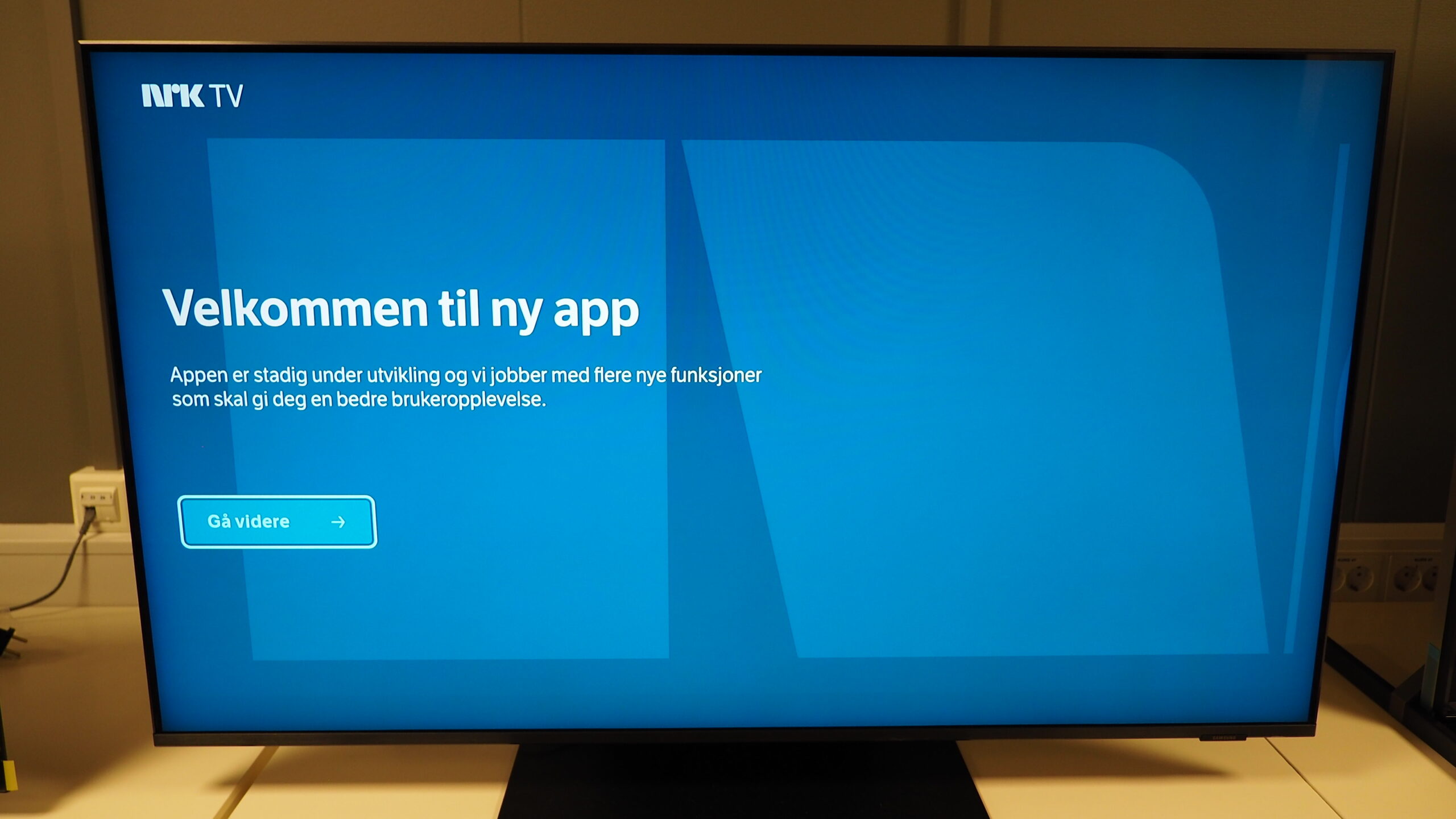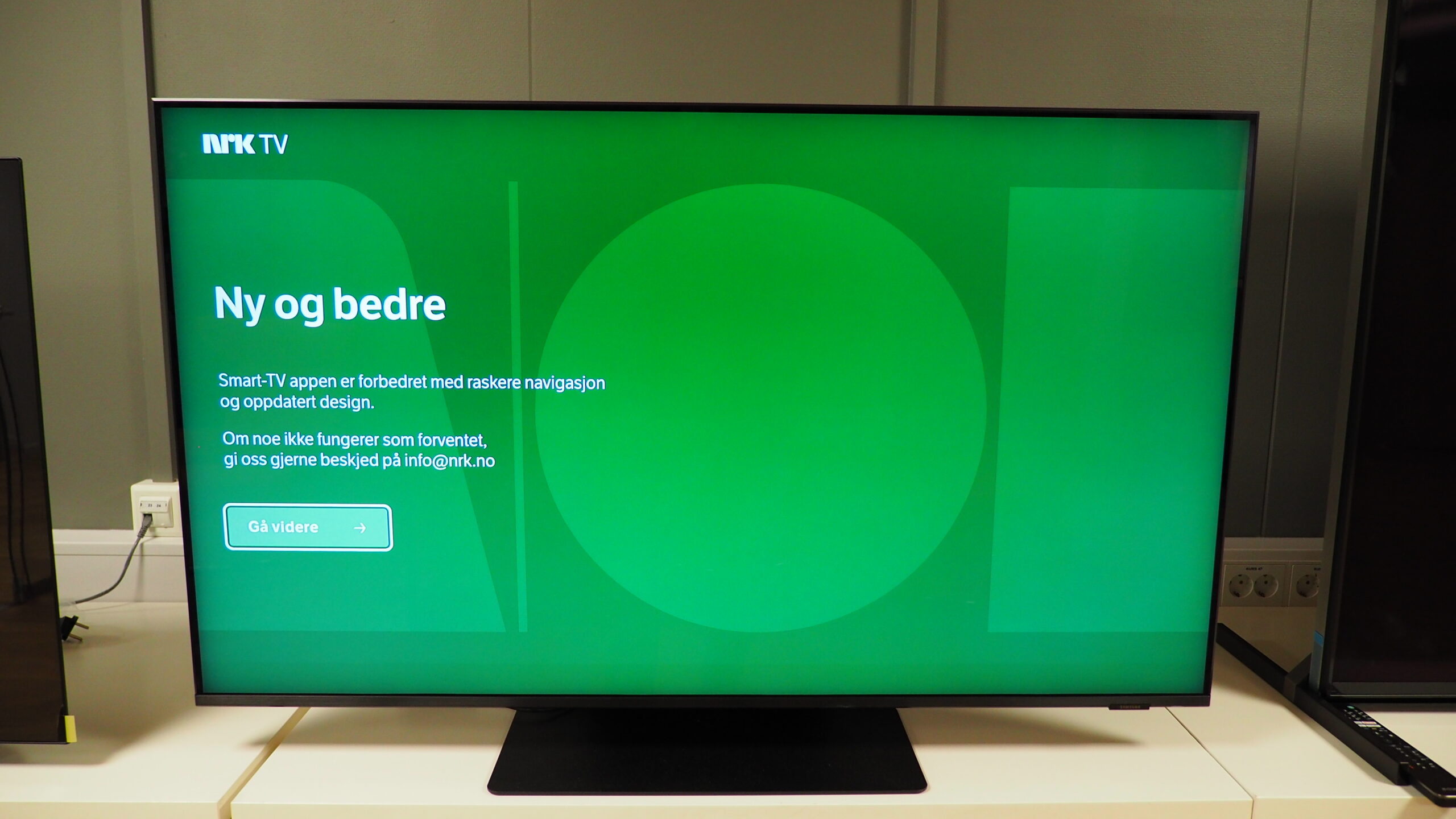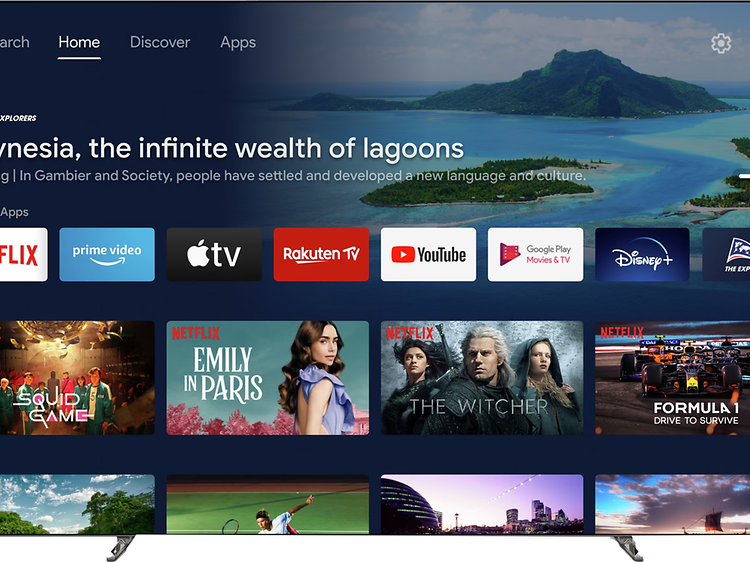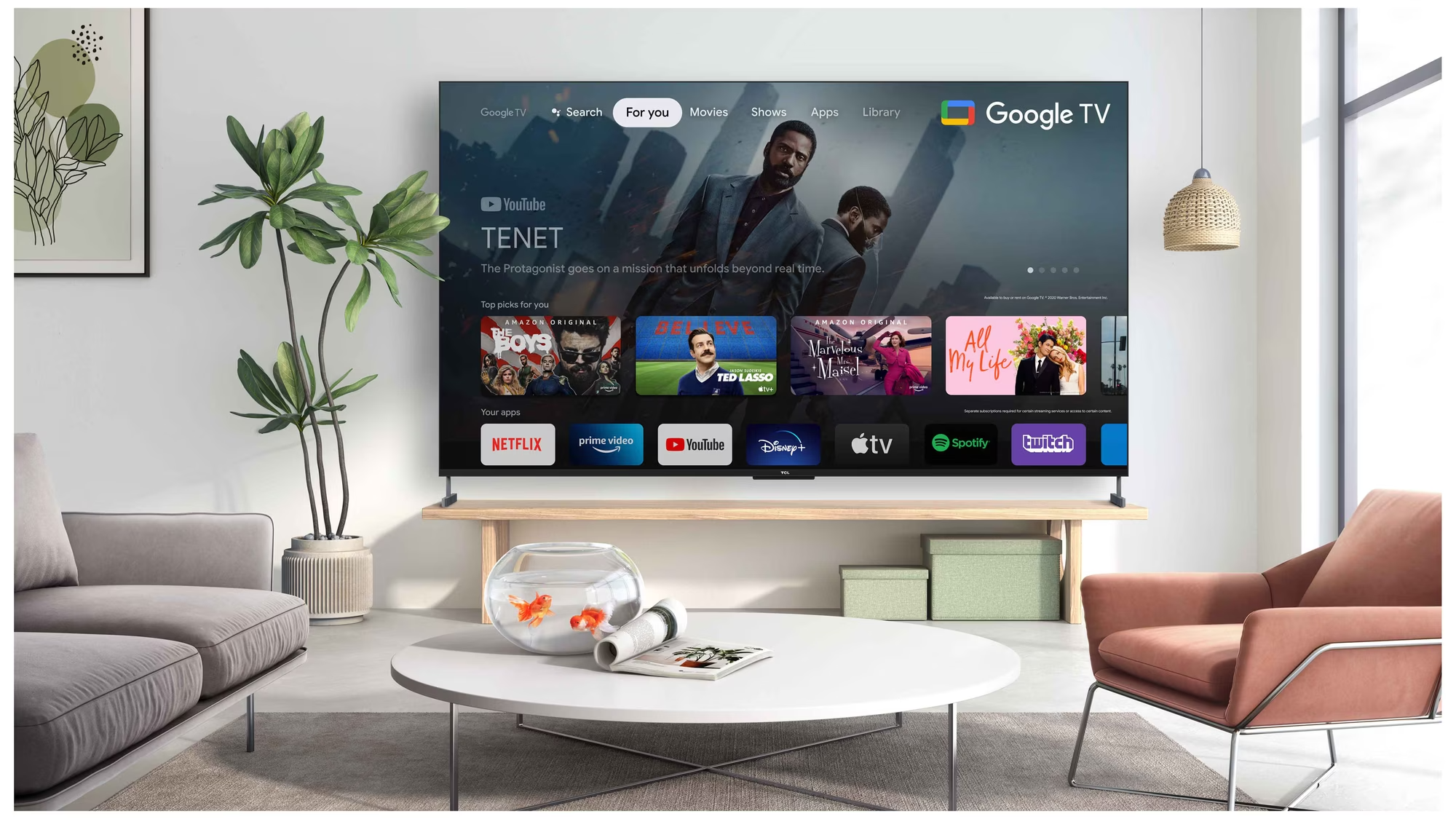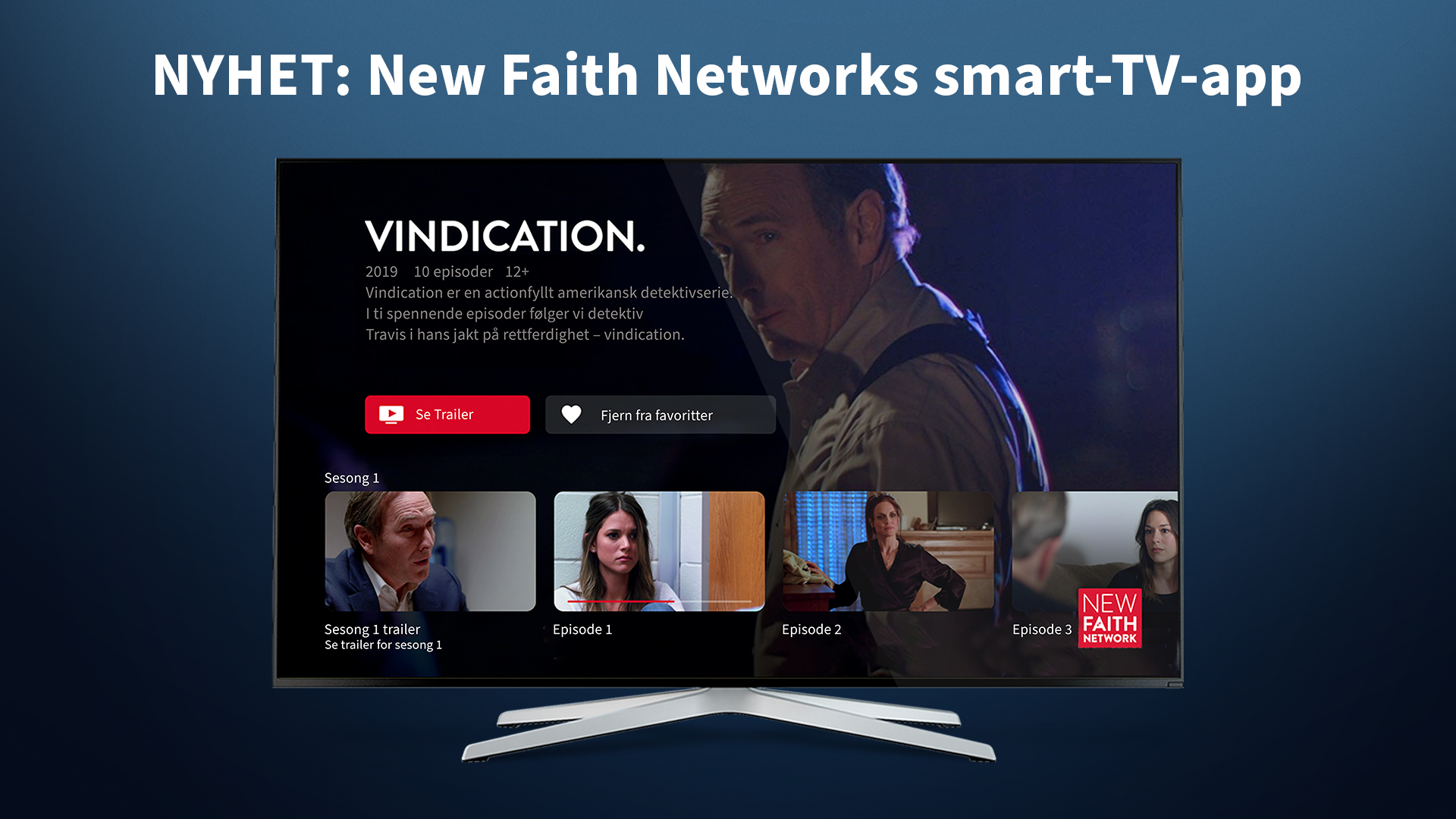Å laste ned apper til Samsung TV gir deg muligheten til å utvide funksjonaliteten til enheten din og få tilgang til et bredt spekter av underholdning og tjenester. Følg vår veiledning for å laste ned apper til din Samsung TV på en enkel og brukervennlig måte.
Innholdsfortegnelse
Å laste ned apper til Samsung TV gir deg muligheten til å utvide funksjonaliteten til enheten din og få tilgang til et bredt spekter av underholdning og tjenester. Her vil vi veilede deg gjennom prosessen med å laste ned apper til din Samsung TV.
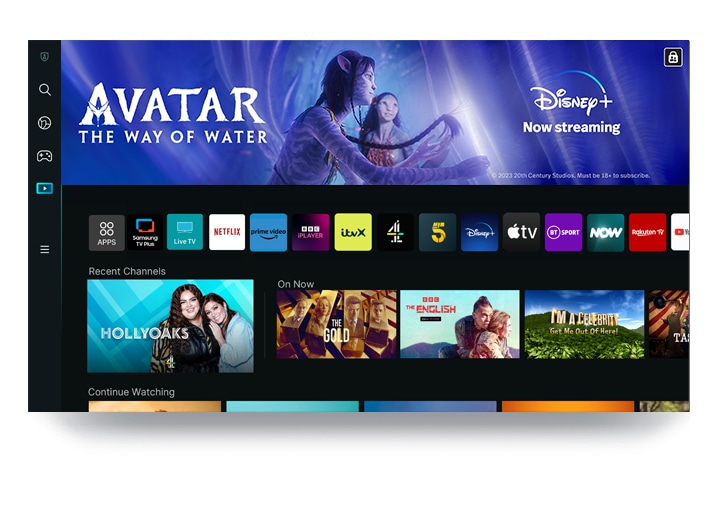
Trinn 1: Åpne Smart Hub
Smart Hub er det sentrale grensesnittet på Samsung TV som gir deg tilgang til ulike innholdstjenester og apper. For å åpne Smart Hub, må du sørge for at TV-en er koblet til internett, og deretter følge disse trinnene:
- Trykk på "Smart Hub" -knappen på fjernkontrollen. Dette vil åpne Smart Hub-menyen.
- Aksepter brukervilkårene og personvernpolicyen til Smart Hub når du blir bedt om det.
Merk at tilgjengeligheten av innholdstjenester og anbefalinger kan variere avhengig av region.

Trinn 2: Naviger til app-butikken
Etter å ha åpnet Smart Hub, kan du navigere til app-butikken for å bla gjennom og laste ned apper til din Samsung TV. Følg disse trinnene:
- Velg "Apper" eller "Samsung Apps" fra Smart Hub-menyen. Dette vil åpne app-butikken.
- Bruk piltastene på fjernkontrollen til å navigere gjennom ulike kategorier av apper.
- Når du finner en app du ønsker å laste ned, marker den og trykk på "Enter" -knappen på fjernkontrollen for å få mer informasjon om appen.
Se også
Trinn 3: Last ned og installer appen
Etter å ha funnet en app du ønsker å laste ned, kan du følge disse trinnene for å laste ned og installere appen på din Samsung TV:
- På appens informasjonsside, velg "Last ned" eller "Installer" -knappen.
- Aksepter eventuelle tillatelser eller vilkår appen krever.
- Vent til nedlastingen og installasjonen er fullført. Dette kan ta noen minutter avhengig av størrelsen på appen og hastigheten på internettforbindelsen din.
Merk at noen apper kan kreve registrering og abonnement for å bruke. Sørg for å lese appens beskrivelse og krav før du laster den ned.
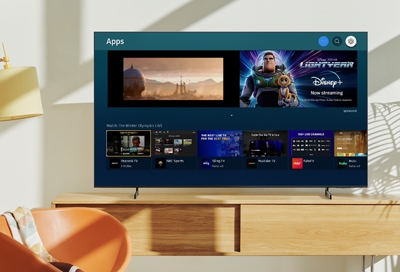
Trinn 4: Åpne og bruke appen
Etter at appen er lastet ned og installert, kan du åpne den og begynne å bruke den på din Samsung TV. Følg disse trinnene:
- Gå tilbake til Smart Hub-menyen ved å trykke på "Smart Hub" -knappen på fjernkontrollen.
- Velg "Mine apper" eller "Installer" -fanen for å finne den nedlastede appen.
- Marker appen og trykk på "Enter" -knappen for å åpne den.
Gratulerer, du har nå lastet ned og installert en app til din Samsung TV!
Merk at brukergrensesnittet (UI) til Smart Hub og tilgjengeligheten av apper kan endre seg uten forhåndsvarsel, så vær oppmerksom på eventuelle endringer som kan skje.
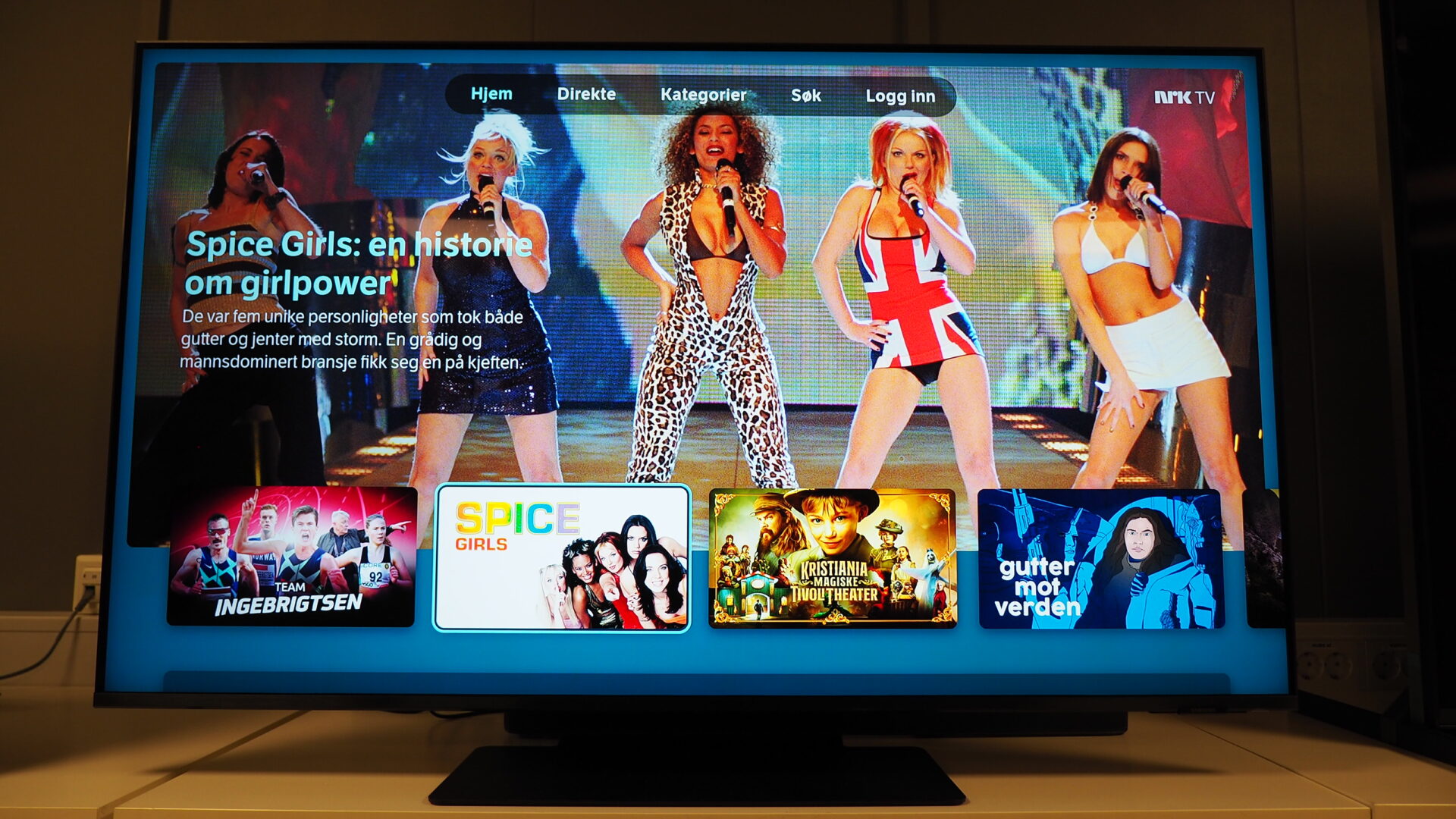
Andre måter å laste ned apper på Samsung TV
I tillegg til å laste ned apper direkte fra Smart Hub, er det også andre måter å få tilgang til og laste ned apper til din Samsung TV:
1. Cloud Gaming
Hvis du er interessert i å spille spill på din Samsung TV via skytjenester, kan du sjekke om Cloud Gaming-funksjonen er tilgjengelig på din modell. For å bruke Cloud Gaming, må du kanskje laste ned ytterligere apper og ha en god internettilkobling.
2. Google Play
Du kan også få tilgang til og laste ned apper til din Samsung TV ved å bruke Google Play-butikken. Følg disse trinnene:
På telefonen din:
- Åpne Google Play-butikken på telefonen din.
- Søk etter appen du ønsker å laste ned ved å bruke søkefeltet.
- På appens informasjonsside, velg "Installer" -knappen.
- Velg enheten din (Samsung TV) fra listen over tilkoblede enheter.
- Start nedlastingen og vent til den er fullført.
På datamaskiner:
- Åpne Google Play-nettstedet på datamaskinen din.
- Logg på med din Google-konto.
- Søk etter appen du ønsker å laste ned ved å bruke søkefeltet.
- På appens informasjonsside, velg "Installer" -knappen.
- Velg enheten din (Samsung TV) fra listen over tilkoblede enheter.
- Start nedlastingen og vent til den er fullført.
Ved å følge disse trinnene, vil du kunne laste ned apper til din Samsung TV via Google Play.
Se også
Avsluttende tanker
Laste ned apper til din Samsung TV gir deg muligheten til å tilpasse TV-opplevelsen din og få tilgang til et bredt spekter av underholdning og tjenester. Ved å følge trinnene vi har beskrevet, vil du kunne laste ned og installere apper på din Samsung TV på en enkel og brukervennlig måte.
Vær oppmerksom på at app-utvalget og tilgjengeligheten kan variere avhengig av region, modell og tid. Sørg for å sjekke med Samsung eller Google Play for oppdatert informasjon om tilgjengelighet av apper og kompatibilitet med din Samsung TV.

Hva vil Wiki fortelle oss?
Android har et stort samfunn av utviklere som skriver programmer («apper») som utvider funksjonaliteten til enhetene. Det finnes per mars 2019 rundt 2,6 millioner apper i Google Play. Utviklere programmerer som oftest i Java-språket, men det har i nyere tid blitt lagd programmer som Apache Cordova som tillater utviklere å skrive i HTML, JavaScript og CSS. Google har en offisiell NDK som tillater utviklere å lage programmene i C eller C++.
Andre plattformer med Android
I tillegg til at Android brukes på smarttelefoner og nettbrett, blir det også brukt i biler og smartklokker. Disse heter Android Auto og Android Wear respektivt. I tillegg finnes det Android for Smart-TV.
Android Wear, Auto og TV apper er laget på samme måte som for smarttelefoner og kan lastes ned fra Google Play. Det er forskjeller mellom «vanlig» Android, Android Wear, TV og Auto som gjør at man ikke kan laste ned en smarttelefon app til en smartklokke. Apper til de respektive plattformene må utvikles med de designerte SDKene. Android Wear bruker Wear-SDKen.